

作者: Adela D. Louie, 最新更新: 2019年8月27日
我们大多数人现在都熟悉Kik应用程序。 大多数智能手机用户都已安装此功能并用于社交目的。 这个应用程序已经成为我们现在最流行的平台之一。 因为通过Kik,您将能够与来自世界各地同样使用相同应用程序的任何人聊天甚至交谈。 最好的部分 - 你不再需要花钱。
Kik应用程序将让您结识新朋友并与他们互动。 您也可以使用相同的应用程序向他人发送和接收照片。 您也可以发送和接收消息。 所有这些都是免费的。
但是,就像任何其他应用程序一样,您可能会意外删除Kik消息。 因此,您希望再次将丢失的数据恢复到手机上。 因此,在这种情况下,您可能正在寻找一种好方法 Kik备份 这样您就可以恢复所有数据。
部分1:如何在iPhone设备上执行Kik备份部分2。 如何备份iPhone Kik数据部分3。 如何恢复iPhone Kik数据部分4。 结论
人们也读快速指南:如何轻松快速地备份Kik消息如何在iPhone上删除已删除的Kik消息如何从iPhone X / 8 / 7 / 6恢复旧Kik消息
Kik应用程序具有此功能,其中它可以在1000小时内仅备份48消息。 对于超过48小时时间范围的那些消息,您可以看到最新的500消息。 这就是为什么你需要使用的备份你的Kik消息的主要原因 手动方式.
有了这个,你备份你的Kik消息的另一种方法是 在你的iPhone设备上追踪截图。 您还可以使用其他相机,以便能够获取Kik消息的照片。 这可能听起来有点麻烦,这就是为什么你可以选择只备份你认为重要的那些。 然后,您可以截取这些重要数据的屏幕截图。
我们上面提到的方法是您可以进行Kik备份的唯一选项。 由于此应用程序没有可以使用的备份和还原工具。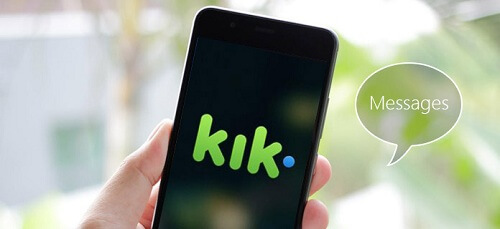
奖励提示:
说到从iPhone设备备份和恢复数据,我们确实可以使用一些东西来保证iPhone上的数据安全。 这是通过使用 FoneDog iOS数据备份和还原.
既然你很明显,你想 确保您的数据安全 - 不仅是你的Kik消息 - 所以你将采取备份过程,以便将来,如果你不小心删除它们,那么你可以轻松地将它们恢复到你的iPhone设备。 这就是FoneDog iOS数据备份和还原可以有效实现的功能。
由数百家公司组成的创建、维护和提供物联网(IoT)全球开放标准的 FoneDog iOS数据备份和还原 能够 使用计算机备份您的消息,联系人,通话记录,照片,视频等。 有了它,您还可以使用它将这些数据恢复到iPhone设备。 最好的事情是你可以选择只选择你想要的数据类型。
因此,如果没有进一步解释FoneDog iOS数据备份和还原的内容,那么我们将向您展示这个神奇的工具如何从您的iPhone设备备份和恢复您的数据。 首先将FoneDog iOS数据备份和恢复下载并安装到您的计算机上,然后您可以继续执行下面给出的步骤。
继续开放 FoneDog iOS数据备份和还原 在你的电脑。 然后使用USB线连接iPhone设备。 然后等待程序检测到您的iPhone设备。 在该工具的页面上,只需单击 iOS数据备份和还原 然后选择 iOS数据备份。 然后点击Next按钮继续该过程。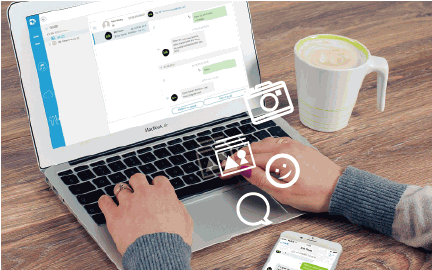
之后,FoneDog iOS数据备份和还原将询问您要使用哪种备份方法。 会不会是 标准 备份,您不需要输入或设置备份文件的任何密码? 或者 加密备份 其中您可以选择键入备份文件的密码。
一旦你选择了你想要的备份模式,那么只需继续点击 开始 按钮,您可以继续此过程。
单击“开始”按钮后,FoneDog iOS数据备份和还原将显示此工具可以支持的数据类型列表,例如 消息,照片,视频,联系人等等。 从那里,您可以只选择要从iPhone设备备份的数据类型。
一旦您选择了要从iPhone设备备份的数据类型,只需点击“下一步”按钮即可。 然后,这将开始备份您选择的数据的过程,以便等待该过程完成。
一旦备份过程完成,FoneDog iOS数据备份和恢复将显示它所创建的备份文件的名称以及文件大小和备份日期。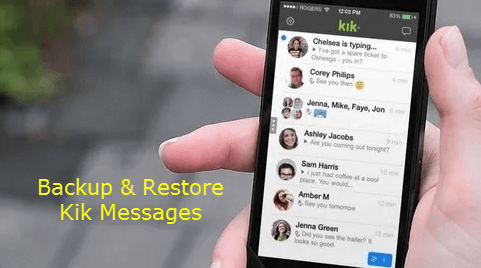
就像您开始使用该程序在iPhone设备上备份数据的方式一样,只需将iPhone设备连接到计算机即可。 然后在该程序的主页上,选择iOS Data Backup and Restore,然后单击 iOS数据还原.
选择恢复数据的选项后,FoneDog iOS数据备份和恢复将显示您拥有的所有备份文件。 从备份文件列表中,只需选择要还原的文件,然后单击 立即观看 按钮。
一旦你击中了 立即观看 按钮,FoneDog iOS数据备份和还原将开始扫描您选择的备份文件。 从这里,您可以选择 暂停 如果您想完成它,甚至可以停止它。
完成扫描备份文件的完整过程后,FoneDog iOS数据备份和还原将显示备份文件包含的所有数据。 然后,您可以从窗口屏幕的左侧预览每个数据。 因此,从那里开始,只需选择要恢复的所有文件或数据。
而且一旦你是 Ok 使用所选文件或数据,然后继续并单击 恢复 按钮。 您有两种方法可以执行还原过程。 你有“恢复到iDevice“如果您想将备份文件中的数据直接还原到iPhone设备,请按”按钮。
而且,你有“恢复到PC“如果在任何情况下,您希望将数据还原到计算机上的指定文件夹。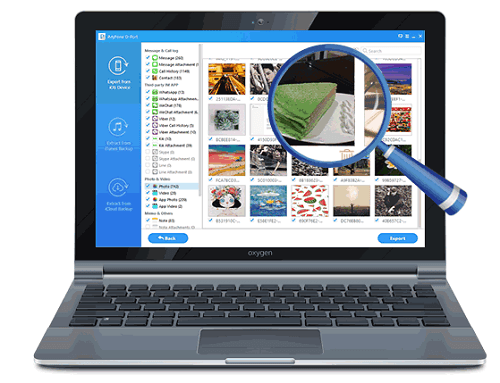
如您所见,您可以通过两种方式进行Kik备份。 这是通过浏览最后48小时的消息。 或者您也可以简单地截取您要备份的数据的屏幕截图。
当涉及到iPhone设备上数据的备份和恢复工具时,只有一个工具可以信任。 这就是FoneDog iOS数据备份和恢复。 从上面可以看出,使用FoneDog iOS数据备份和还原是您可以拥有的最佳工具。 该工具可以备份和恢复您想要从iPhone设备上获得的任何数据,甚至不会出汗。
通过在您的计算机上安装此类工具,即使您不小心从iPhone设备中删除了数据,也可以处理您的数据。 这样,您可以轻松地立即恢复它们。
发表评论
评论
热门文章
/
有趣乏味
/
简单困难
谢谢! 这是您的选择:
Excellent
评分: 4.7 / 5 (基于 61 评级)